La comunicación instantánea es esencial, WhatsApp se ha convertido en una de las herramientas más utilizadas a nivel global. Pero, ¿sabías que existe una versión de WhatsApp diseñada específicamente para ser utilizada desde tu ordenador?
Hablamos de WhatsApp Web, una extensión de la aplicación móvil que te permite enviar mensajes, compartir archivos y mantenerte conectado sin necesidad de estar pegado a tu teléfono. En este artículo, te explicaremos qué es WhatsApp Web, cómo funciona, sus ventajas y las diferencias clave con la app móvil.
¿Qué es WhatsApp Web y para qué sirve?
WhatsApp Web es una versión de WhatsApp que puedes utilizar desde tu navegador web en un ordenador. Básicamente, es una extensión de tu cuenta de WhatsApp móvil, sincronizada para que puedas enviar y recibir mensajes, fotos, videos y documentos directamente desde tu PC. Esta herramienta es ideal para quienes pasan largas horas frente al ordenador y prefieren no estar constantemente revisando su teléfono.
La principal ventaja de WhatsApp Web es que te permite mantener conversaciones fluidas mientras trabajas, estudias o realizas cualquier actividad en tu computadora. Además, es especialmente útil para quienes necesitan escribir mensajes largos, ya que el teclado físico de un ordenador suele ser más cómodo que el de un móvil.
¿Cómo funciona WhatsApp Web?
El funcionamiento de WhatsApp Web es bastante sencillo. Para empezar a usarlo, solo necesitas un navegador web (como Chrome, Firefox o Edge) y tu teléfono móvil con la aplicación de WhatsApp instalada. Aquí te explicamos paso a paso cómo configurarlo:
- Accede a la página oficial: Abre tu navegador y visita web.whatsapp.com.
- Escanea el código QR: En la pantalla de tu ordenador aparecerá un código QR. Abre la app de WhatsApp en tu móvil, ve a Ajustes > Dispositivos vinculados > Vincular un dispositivo y escanea el código con la cámara de tu teléfono.
- Comienza a usar WhatsApp Web: Una vez escaneado el código, tu cuenta de WhatsApp se sincronizará automáticamente con la versión web y podrás empezar a chatear desde tu ordenador.
Es importante destacar que WhatsApp Web no es una aplicación independiente, sino una extensión de tu cuenta móvil. Esto significa que necesitas tener tu teléfono encendido y conectado a internet para que funcione correctamente. Sin embargo, con las últimas actualizaciones, WhatsApp ha introducido la función multidispositivo, que permite usar WhatsApp Web incluso si tu móvil está apagado, aunque con algunas limitaciones.
Diferencias clave entre WhatsApp Web y la app móvil
Aunque WhatsApp Web es una herramienta muy útil, no ofrece todas las funciones que están disponibles en la app móvil. A continuación, te mostramos una comparativa detallada:
- Envío de mensajes: Ambas versiones permiten enviar y recibir mensajes de texto, fotos, videos y documentos.
- Llamadas y videollamadas: La app móvil permite realizar llamadas de voz y videollamadas, mientras que WhatsApp Web no ofrece esta opción.
- Estados: Puedes ver los estados de tus contactos en ambas versiones, pero solo la app móvil te permite publicar tus propios estados.
- Compartir ubicación: Esta función está disponible solo en la app móvil.
- Configuración de privacidad y seguridad: Ajustes como la verificación en dos pasos o la configuración de privacidad solo pueden realizarse desde la app móvil.
A pesar de estas limitaciones, WhatsApp Web sigue siendo una herramienta muy completa para la mayoría de las necesidades de comunicación diaria.
Ventajas de usar WhatsApp Web
- Comodidad: Escribir desde un teclado físico es más rápido y cómodo, especialmente para mensajes largos.
- Multitarea: Puedes chatear mientras trabajas en tu ordenador sin necesidad de cambiar de dispositivo.
- Acceso rápido: Si tu teléfono no está cerca, WhatsApp Web te permite seguir conectado.
- Sincronización en tiempo real: Todos los mensajes y archivos se sincronizan automáticamente entre la app móvil y la versión web.
Problemas comunes de WhatsApp Web y cómo solucionarlos
Aunque WhatsApp Web es una herramienta muy estable, algunos usuarios pueden enfrentarse a problemas ocasionales. Aquí te dejamos algunos de los más comunes y sus soluciones:
- Conexión lenta o inestable: Asegúrate de que tanto tu ordenador como tu móvil tengan una conexión a internet estable.
- Código QR no escaneable: Limpia la lente de la cámara de tu móvil y asegúrate de que el código QR esté bien iluminado.
- Sesión desconectada: Si WhatsApp Web se desconecta frecuentemente, intenta reiniciar tu navegador o vincular nuevamente tu dispositivo.
Conclusión:
¿Vale la pena usar WhatsApp Web?
Sin duda, WhatsApp Web es una herramienta increíblemente útil para quienes necesitan mantenerse conectados mientras trabajan o estudian desde un ordenador. Aunque no ofrece todas las funciones de la app móvil, su facilidad de uso y su sincronización en tiempo real lo convierten en una opción imprescindible para muchos usuarios.
Si aún no has probado WhatsApp Web, te recomendamos hacerlo. Es una forma práctica de optimizar tu tiempo y mantener tus conversaciones al día sin necesidad de estar pendiente de tu teléfono.
¿Tienes dudas sobre WhatsApp? Aquí resolvemos las preguntas más frecuentes: desde cómo hacer copias de seguridad, recuperar mensajes borrados, usar WhatsApp Web, hasta bloquear contactos o activar la verificación en dos pasos.
También cubrimos temas como enviar archivos grandes, crear grupos, ocultar tu estado y solucionar problemas de conexión. Aprende a sacarle el máximo provecho a WhatsApp con nuestras respuestas claras y prácticas.
¿Qué es WhatsApp Web?
WhatsApp Web es una extensión de la aplicación móvil de WhatsApp que permite enviar y recibir mensajes desde un navegador web en tu computadora. Es ideal para quienes prefieren escribir desde un teclado físico.
¿Cómo se utiliza WhatsApp Web?
Para usar WhatsApp Web:
Abre web.whatsapp.com en tu navegador.
Escanea el código QR con la aplicación móvil de WhatsApp (en la sección «WhatsApp Web»).
¡Listo! Tu cuenta estará sincronizada y podrás chatear desde tu computadora.
¿Qué ventajas tiene WhatsApp Web frente a la app móvil?
Las ventajas de WhatsApp Web incluyen:
Mayor comodidad para escribir desde un teclado físico.
Acceso rápido desde tu computadora sin necesidad de usar el teléfono.
Sincronización en tiempo real con la app móvil.
¿Qué desventajas tiene WhatsApp Web?
Las desventajas de WhatsApp Web son:
Dependencia del teléfono: Necesitas tener el móvil conectado a internet.
Funcionalidades limitadas: No todas las características de la app móvil están disponibles.
Acceso restringido: Solo funciona en navegadores de computadora.
¿Es seguro usar WhatsApp Web?
Sí, WhatsApp Web es seguro siempre que:
No compartas el código QR con nadie.
Cierres la sesión en computadoras públicas.
Mantengas tu teléfono y computadora protegidos con contraseñas.
¿Necesito internet en mi teléfono para usar WhatsApp Web?
¿Puedo usar WhatsApp Web sin el teléfono?
No, WhatsApp Web requiere que tu teléfono esté conectado a internet y tenga la app de WhatsApp instalada y activa.
¿Qué navegadores son compatibles con WhatsApp Web?
WhatsApp Web es compatible con navegadores como Google Chrome, Mozilla Firefox, Microsoft Edge y Safari.
¿Cómo cierro sesión en WhatsApp Web?
Para cerrar sesión, haz clic en los tres puntos en la esquina superior izquierda de WhatsApp Web y selecciona «Cerrar sesión». También puedes cerrar sesión desde la app móvil en la sección «WhatsApp Web».
¿Puedo usar WhatsApp Web en varios dispositivos?
Sí, puedes usar WhatsApp Web en varias computadoras, pero solo una sesión activa a la vez. Además, necesitas escanear el código QR en cada dispositivo.
¿Qué funcionalidades no están disponibles en WhatsApp Web?
En WhatsApp Web no están disponibles:
Llamadas de voz y video.
Estado (Stories).
Algunas configuraciones avanzadas.
¿Cómo activo las notificaciones en WhatsApp Web?
Las notificaciones en WhatsApp Web se activan automáticamente si tu navegador tiene permisos para mostrarlas. Asegúrate de habilitar las notificaciones en la configuración de tu navegador.
¿Puedo enviar archivos desde WhatsApp Web?
Sí, puedes enviar archivos desde WhatsApp Web arrastrándolos a la ventana de chat o usando el ícono de clip para seleccionar archivos desde tu computadora.
¿Cómo cambio mi foto de perfil en WhatsApp Web?
No puedes cambiar tu foto de perfil directamente en WhatsApp Web. Debes hacerlo desde la app móvil de WhatsApp.
¿Puedo bloquear contactos en WhatsApp Web?
No, la función de bloquear contactos solo está disponible en la app móvil de WhatsApp.
¿Cómo veo los estados (Stories) en WhatsApp Web?
Actualmente, no es posible ver los estados (Stories) en WhatsApp Web. Esta función solo está disponible en la app móvil.
¿Puedo hacer llamadas desde WhatsApp Web?
No, las llamadas de voz y video no están disponibles en WhatsApp Web. Solo puedes enviar y recibir mensajes.
¿Cómo sincronizo mis chats en WhatsApp Web?
Tus chats se sincronizan automáticamente cuando escaneas el código QR en WhatsApp Web. No necesitas hacer nada adicional.
¿Qué hago si WhatsApp Web no escanea el código QR?
Si WhatsApp Web no escanea el código QR:
Asegúrate de que tu teléfono tenga internet.
Verifica que la cámara funcione correctamente.
Intenta actualizar la página o usar otro navegador.
¿Puedo usar WhatsApp Web en mi tablet?
Sí, puedes usar WhatsApp Web en una tablet siempre que tenga un navegador compatible. Sin embargo, no existe una app específica para tablets.
¿Cómo cambio el idioma en WhatsApp Web?
El idioma en WhatsApp Web se ajusta automáticamente según la configuración de idioma de tu navegador. Para cambiarlo, modifica la configuración de idioma en tu navegador.
¿Puedo usar WhatsApp Web sin la app móvil?
No, WhatsApp Web depende de la app móvil para funcionar. Necesitas tener la app instalada y activa en tu teléfono.
¿Cómo elimino chats en WhatsApp Web?
Para eliminar chats en WhatsApp Web, haz clic derecho sobre el chat y selecciona «Eliminar chat». También puedes hacerlo desde la app móvil.
¿Puedo usar WhatsApp Web en modo oscuro?
Sí, WhatsApp Web tiene un modo oscuro. Actívalo desde los tres puntos en la esquina superior izquierda y selecciona «Modo oscuro».
¿Cómo veo los mensajes eliminados en WhatsApp Web?
No es posible ver mensajes eliminados en WhatsApp Web. Si un mensaje fue eliminado, verás la notificación «Este mensaje fue eliminado».
¿Puedo usar WhatsApp Web en una computadora pública?
Sí, pero asegúrate de cerrar sesión cuando termines. Para mayor seguridad, evita usar computadoras públicas para acceder a WhatsApp Web.
¿Cómo cambio el número de teléfono en WhatsApp Web?
No puedes cambiar el número de teléfono directamente en WhatsApp Web. Debes hacerlo desde la app móvil y luego escanear el código QR nuevamente.
¿Puedo usar WhatsApp Web con una cuenta empresarial?
Sí, WhatsApp Web es compatible con cuentas de WhatsApp Business. Funciona de la misma manera que con una cuenta personal.
¿Cómo activo la verificación en dos pasos en WhatsApp Web?
La verificación en dos pasos se activa desde la app móvil de WhatsApp. Una vez activada, también se aplica a WhatsApp Web.
¿Puedo usar WhatsApp Web en un iPhone?
Sí, WhatsApp Web es compatible con iPhones. Solo necesitas escanear el código QR desde la app de WhatsApp en tu iPhone.
¿Cómo soluciono problemas de conexión en WhatsApp Web?
Si tienes problemas de conexión:
Verifica que tu teléfono y computadora estén conectados a internet.
Actualiza tu navegador o prueba con otro.
Reinicia la app móvil y escanea el código QR nuevamente.
¿Puedo usar WhatsApp Web en Linux?
Sí, WhatsApp Web funciona en Linux siempre que uses un navegador compatible como Google Chrome o Mozilla Firefox.
¿Cómo veo los mensajes destacados en WhatsApp Web?
Los mensajes destacados (con una estrella) se pueden ver en WhatsApp Web haciendo clic en el ícono de estrella en la barra superior.
¿Puedo usar WhatsApp Web en una Chromebook?
Sí, WhatsApp Web funciona en Chromebooks a través de navegadores compatibles como Google Chrome.









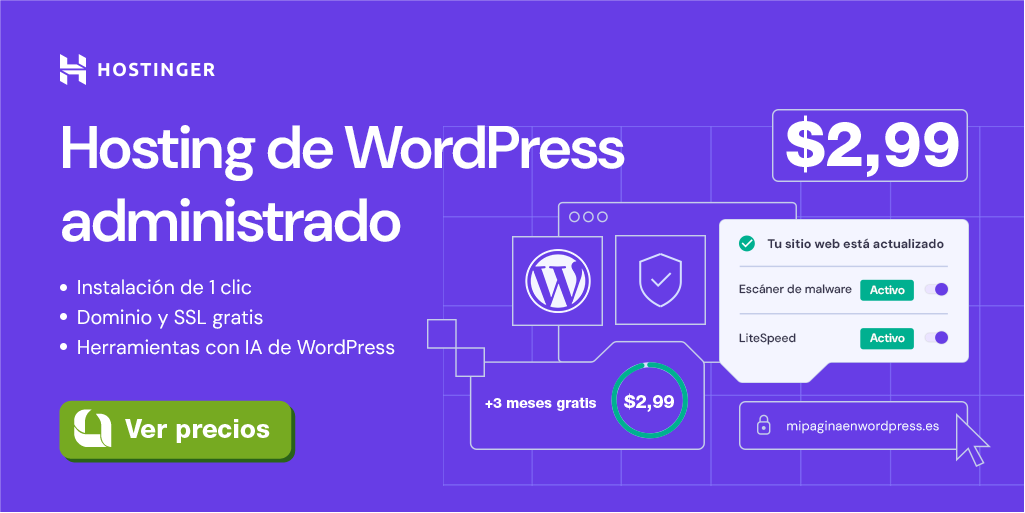














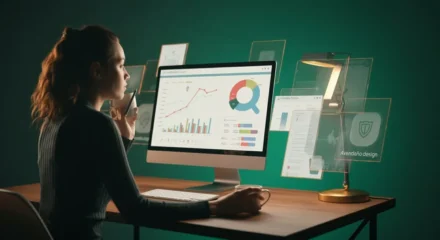









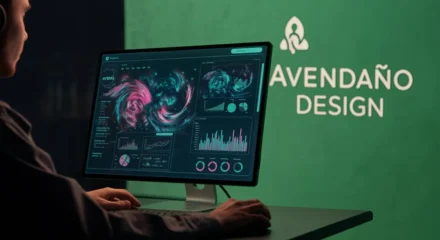
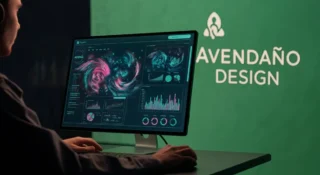






















Leave a Comment